MacOS のミッション コントロールとは?役に立ちますか?
macOS には、ユーザーが 1 日を通して生産性を高めるのに役立つ強力な組み込みツールが多数あります。その中で最も効果的なツールの 1 つは、Mac の Mission Control です。 Mission Control を使用すると、ユーザーは現在開いているすべてのアプリケーションを確認でき、仮想デスクトップ間で簡単に切り替えることができます。
一度に 2 つのアプリケーションしか使用しない場合は、CTRL + Tab をタップするだけで簡単にアプリケーションを切り替えることができます。ただし、一度に 6 つ以上のアプリを操作する場合は、Mission Control から適切なアプリを選択する方がはるかに簡単です。また、開いているアプリケーションをより簡単に見つけてシャットダウンし、パフォーマンスを向上させることもできます。
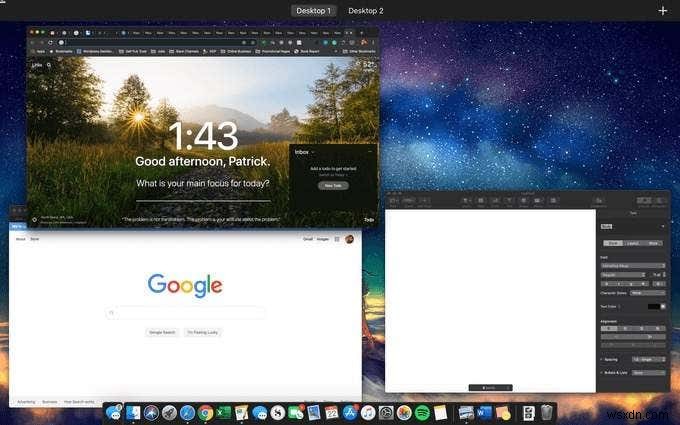
このガイドでは、Mac で Mission Control を使用し、macOS の最高の機能の 1 つを最大限に活用する方法を正確に説明します。
Mac でミッション コントロールを有効にする方法
いくつかの方法のいずれかでミッション コントロールを開くことができます。最初の (そして最も簡単な) 方法は、タッチパッドまたは Magic トラックパッドを 3 本または 4 本の指で上にスワイプすることです。これにより、Mission Control が開き、現在開いているすべてのウィンドウを簡単に表示できます。
Magic Mouse の表面を 2 本の指でダブルタップして、Mission Control を開くこともできます。 Apple の公式アクセサリを備えた iMac を使用している場合は、これが最も簡単な方法です。
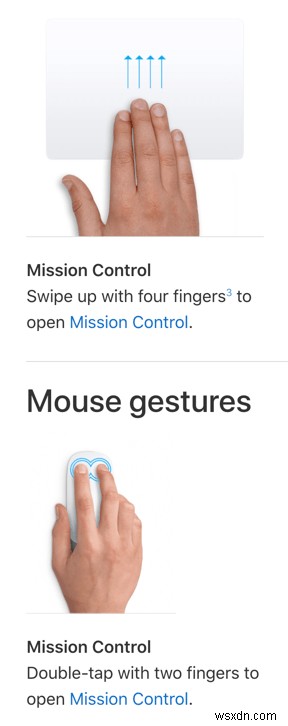
Magic Mouse をお持ちでない場合は、Dock のアイコンをクリックするか、関連するホットキーを押して、Mission Control を起動できます。キーボードのキーを設定して Mission Control を開くことができますが、プログラムを開くための既定のキーは F3 キーです。
これらの方法のいずれもワークフローに合わない場合は、朗報があります。システム設定 内から Mission Control (および macOS 内の他の多くの機能) を開く方法をカスタマイズできます。 .
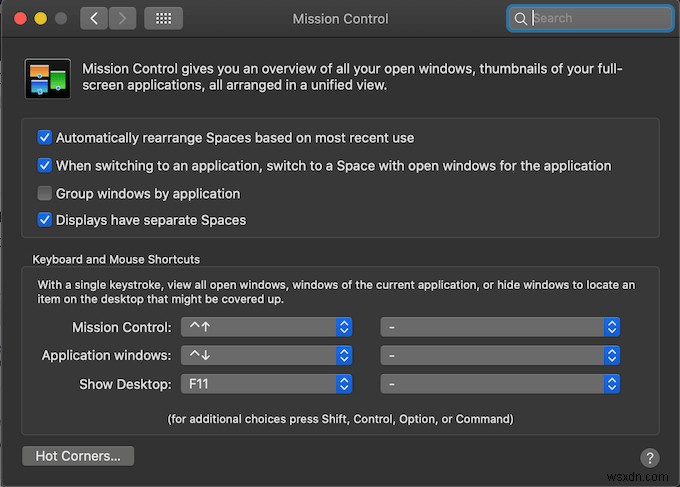
- まず、システム設定を開きます ミッション コントロールをクリックします。 アイコン。 Dock アイコンと Siri アイコンの間の一番上の行に最もよく見られます。
- ミッション コントロールの設定を開くと、4 つのチェックボックスがあるセクションが表示されます。その下には、キーボードとマウスのショートカットというタイトルのセクションがあります .ここで、Mission Control を開くためのカスタム ショートカットを設定できます。
- Mission Control の横にあるドロップダウン ボックスをクリックすると、F キーのほか、右と左の Shift、Control、Option、Command のいずれかをショートカットとして選択できます。
- さらに多くのオプションが必要な場合は、Shift、Control、Option、または Command を押して、設定できる潜在的なキーボード マクロを表示します。
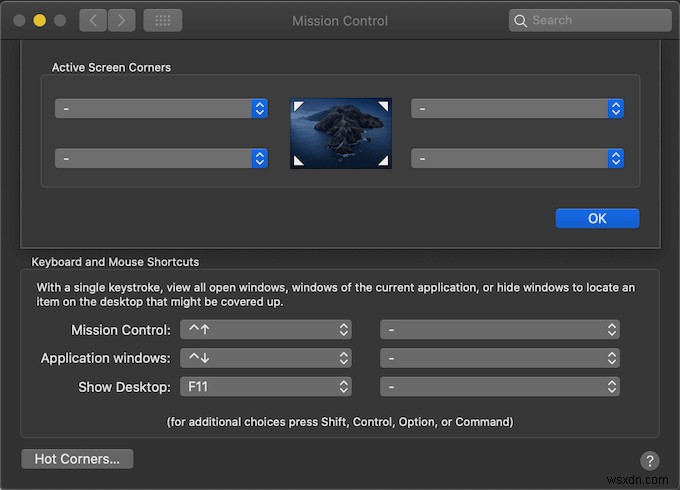
- 左下隅にある [ホット コーナー] ボタンをクリックすると、カーソルを画面の四隅に移動したときにアクティブになるさまざまなコマンドを設定できます。
各コーナーには、ミッション コントロール、アプリケーション ウィンドウの起動、デスクトップへの復帰、通知センターの起動、ディスプレイのスリープ、画面のロックなどを含む、リストからの異なるコマンドを含めることができます。
仮想デスクトップの利用
Mac 上の Mission Control のもう 1 つの大きな利点は、macOS 内の異なるデスクトップ間で簡単に交換できることです。複数のデスクトップを利用すると、さまざまなタスクのためにコンピューターのさまざまなセクションを簡単に整理できます。
Mission Control を開くと、画面の右上に + 記号があります。これをクリックして、新しいデスクトップ (またはスペース) を作成します。1 台のマシンで最大 16 個のこれらのデスクトップを作成できますが、2 つまたは 3 つ以上のデスクトップを必要とするユーザーはほとんどいません。

いくつかのデスクトップを開いたら、3 本の指を使って右または左にスワイプすることでデスクトップを切り替えることができます。 CTRL キーを押しながら、右矢印または左矢印をタップすることもできます。デスクトップに入ると、好きなアプリケーションを開くことができます。ただし、Mission Control 内から、開いているアプリケーションをあるデスクトップから別のデスクトップにドラッグすることもできます。
Mac のミッション コントロールは本当に便利ですか?
市場には多くの生産性アプリがあります。いわゆる「最高の機能」の多くはめったに使用されないため、ミッション コントロールのようなツールに対する懐疑論につながります。マシンを使用してソーシャル メディアを閲覧したり、メールを送信したりするカジュアルなユーザーの場合、Mission Control の有用性はあまり感じられないでしょう。
一方、パワー ユーザーは、Mission Control から大きなメリットを得ることができます。例として、このガイドの執筆過程で、著者は写真編集、ワード プロセッサ、ファイル管理、およびブラウザ ウィンドウを開き、Mission Control を使用してこれらをシームレスに切り替えました。
Mac で Mission Control をよく使用しますか? macOS での日々の生産性にどのような影響がありますか?以下のコメントでお知らせください。
-
macOS Catalina で音声コントロールを使用する方法
使用するデバイスやガジェットに関係なく、アクセシビリティ機能が多ければ多いほど、ユーザー エクスペリエンスは向上します。そうです、Apple はユーザーのニーズと要件を念頭に置いて、便利なアクセシビリティ機能を多数含めることに常に気を配ってきたと言っても過言ではありません。 そうです、Apple は最近、最新の macOS Catalina アップデートとともに、新しい音声制御アクセシビリティ機能を導入しました。はい、あなたはその権利を聞いた。 macOS Catalina は、まったく新しいアクセシビリティ機能を備えており、音声を入力ソースとして Mac を制御できます。 音声制御のパ
-
CPGZ ファイル (概要と macOS で開く方法)
CPGZ ファイル拡張子について聞いたことがありますか? Mac と Linux のユーザーは、この用語をよく知っているはずです。 CPGZ ファイルは、ソフトウェア、アプリ、ドキュメント、ムービー、およびその他の種類のデータ ファイルの保存に使用される圧縮アーカイブ ファイル形式です。 そのため、Mac で zip CPGZ ファイルを開く方法を学ぶ前に、CPGZ ファイルとは何か、なぜそれが使用されるのかを少し理解しましょう。 こちらもお読みください: iPhone で Zip ファイルを作成して開く方法 CPGZ ファイルとは? CPGZ ファイルは、CPIO ファイル拡張子の高
